ASUS K8N-VMI User Manual
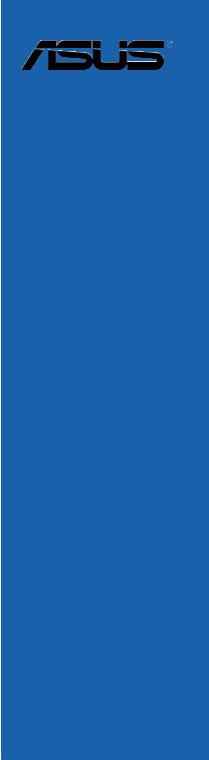
K8N-VM
Carte mère
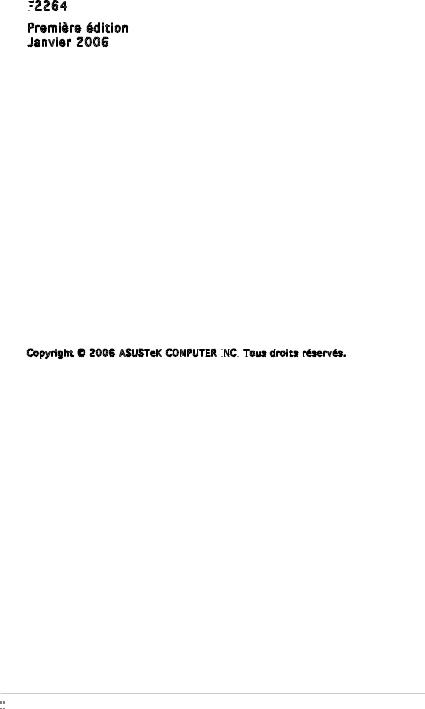
F2264

Première édition
Janvier 2006
Copyright © 2006 ASUSTeK COMPUTER INC.

 Tous droits réservés.
Tous droits réservés.
Aucun extrait de ce manuel, incluant les produits et logiciels qui y sont décrits, ne peut être reproduit, transmis, transcrit, stocké dans un système de restitution, ou traduit dans quelque langue que ce soit sous quelque forme ou quelque moyen que ce soit, à lʼexception de la documentation conservée par lʼacheteur dans un but de sauvegarde, sans la permission écrite expresse de ASUSTeK COMPUTER INC. (“ASUS”).
La garantie sur le produit ou le service ne sera pas prolongée si (1) le produit est réparé, modifié ou altéré, à moins que cette réparation, modification ou altération ne soit autorisée par écrit par ASUS; ou (2) si le numéro de série du produit est dégradé ou manquant.
ASUS FOURNIT CE MANUEL “TEL QUE” SANS GARANTIE DʼAUCUNE SORTE, QUʼELLE SOIT EXPRESSE OU IMPLICITE,COMPRENANT MAIS SANS Y ETRE LIMITE LES GARANTIES OU CONDITIONS DE COMMERCIALISATION OU DʼAPTITUDE POUR UN USAGE PARTICULIER. EN AUCUN CAS
ASUS, SES DIRECTEURS, CADRES, EMPLOYES OU AGENTS NE POURRONT ÊTRE TENUS POUR RESPONSABLES POUR TOUT DOMMAGE INDIRECT, SPECIAL, SECONDAIRE OU CONSECUTIF (INCLUANT LES DOMMAGES POUR PERTE DE PROFIT, PERTE DE COMMERCE, PERTE DʻUTILISATION DE DONNEES, INTERRUPTION DE COMMERCE ET EVENEMENTS SEMBLABLES), MEME SI ASUS A ETE INFORME DE LA POSSIBILITE DE TELS DOMMAGES PROVENANT DE TOUT DEFAUT OU ERREUR DANS CE MANUEL OU DU PRODUIT.
LES SPECIFICATIONS ET INFORMATIONS CONTENUES DANS CE MANUEL SONT FOURNIES A TITRE INFORMATIF SEULEMENT, ET SONT SUJETTES A CHANGEMENT A TOUT MOMENT SANS AVERTISSEMENT ET NE DOIVENT PAS ETRE INTERPRETEES COMME UN ENGAGEMENT DE LA PART DʼASUS. ASUS NʻASSUME AUCUNE RESPONSABILITE POUR TOUTE ERREUR OU INEXACTITUDE QUI POURRAIT APPARAITRE DANS CE MANUEL, INCLUANT LES PRODUITS ET LOGICIELS QUI Y SONT DECRITS.
Les produits et noms de sociétés qui apparaissent dans ce manuel ne sont utilisés que dans un but dʼidentification ou dʼexplication dans lʼintérêt du propriétaire, sans intention de contrefaçon.
ii



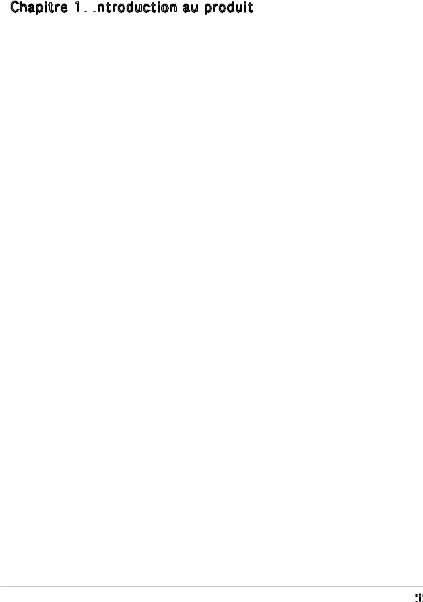
Table des matières
Notes ................................................................................................ |
vi |
Informations de sécurité .................................................................... |
vii |
k8N-VM: les caractéristiques en bref................................................. |
viii |
Chapitre 1: Introduction
Introduction
 au produit
au produit
1.1 |
Bienvenue ! ........................................................................... |
1-2 |
|
1.2 |
Contenu de la boîte .............................................................. |
1-2 |
|
1.3 |
Fonctions spéciales............................................................... |
1-2 |
|
|
1.3.1 |
Points forts du produit............................................ |
1-2 |
|
1.3.2 |
Fonctions innovantes ASUS ................................... |
1-4 |
1.4 |
Avant de commencer ........................................................... |
1-5 |
|
1.5 |
Vue générale de la carte mère.............................................. |
1-6 |
|
|
1.5.1 |
Layout de la carte mère ......................................... |
1-6 |
|
1.5.2 |
Orientation de montage.......................................... |
1-7 |
|
1.5.3 |
Pas de vis................................................................ |
1-7 |
|
1.5.4 |
Contenu du layout .................................................. |
1-8 |
1.6 |
Central Processing Unit (CPU) .............................................. |
1-9 |
|
1.7 |
Mémoire système................................................................ |
1-11 |
|
|
1.7.1 |
Vue générale......................................................... |
1-11 |
|
1.7.2 |
Configurations mémoire........................................ |
1-11 |
|
1.7.3 |
Installer un module DIMM ...................................... |
1-12 |
|
1.7.4 |
Enlever un module DIMM ....................................... |
1-12 |
1.8 |
Slots dʼextension ................................................................ |
1-13 |
|
|
1.8.1 |
Installer une carte dʼextension.............................. |
1-13 |
|
1.8.2 |
Configurer une carte dʼextension.......................... |
1-13 |
|
1.8.3 |
Slots PCI................................................................ |
1-15 |
|
1.8.4 |
Slot PCI Express x1 ............................................... |
1-15 |
|
1.8.5 |
Slot PCI Express x16............................................. |
1-15 |
1.9 |
Jumpers |
.............................................................................. |
1-16 |
1.10 |
Connecteurs........................................................................ |
1-19 |
|
|
1.10.1 |
Connecteurs arrières............................................. |
1-19 |
|
1.10.2 |
Connecteurs internes............................................ |
1-20 |
iii



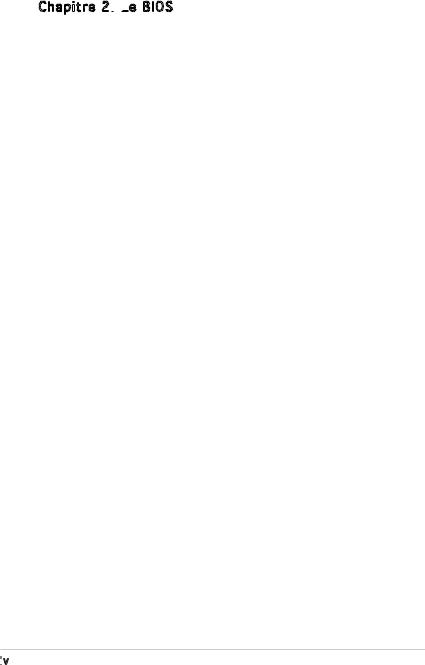
Table des matières
Chapitre 2: Le
Le BIOS
BIOS
2.1 Gérer et mettre à jour votre BIOS ........................................ |
2-2 |
|
2.1.1 Créer une disquette bootable................................. |
2-2 |
|
2.1.2 Utilitaire ASUS EZ Flash........................................... |
2-3 |
|
2.1.3 |
Utilitaire AFUDOS .................................................... |
2-4 |
2.1.4 Utilitaire ASUS CrashFree BIOS 2 ............................ |
2-6 |
|
2.1.5 |
Utilitaire ASUS Update ............................................ |
2-8 |
2.2 Le setup du BIOS ................................................................ |
2-11 |
|
2.2.1 Lʼécran de menu du BIOS...................................... |
2-12 |
|
2.2.2 |
Barre de menu....................................................... |
2-12 |
2.2.3 |
Touches de navigation.......................................... |
2-12 |
2.2.4 |
Eléments de menu ................................................ |
2-13 |
2.2.5 |
Eléments de sous-menu........................................ |
2-13 |
2.2.6 |
Champs de configuration ...................................... |
2-13 |
2.2.7 |
Fenêtre Pop-up ..................................................... |
2-13 |
2.2.8 |
Barre de défilement .............................................. |
2-13 |
2.2.9 |
Aide générale........................................................ |
2-13 |
2.3 Main menu (menu principal)................................................ |
2-14 |
|
2.3.1 |
System Time......................................................... |
2-14 |
2.3.2 |
System Date ......................................................... |
2-14 |
2.3.3 |
Legacy Diskette A ............................................... |
2-14 |
2.3.4 Primary and Secondary IDE Master/Slave; |
|
|
|
First and Second SATA......................................... |
2-15 |
2.3.5 |
IDE Configuration .................................................. |
2-16 |
2.3.6 |
System Information .............................................. |
2-17 |
2.4 Advanced menu (menu avancé)......................................... |
2-18 |
|
2.4.1 AMD Cool ʻnʼ Quiet Configuration ......................... |
2-18 |
|
2.4.2 |
JumperFree Configuration..................................... |
2-19 |
2.4.3 |
CPU Configuration................................................. |
2-20 |
2.4.4 |
Chipset ................................................................. |
2-20 |
2.4.5 |
Onboard Devices Configuration............................. |
2-27 |
2.4.6 |
PCI PnP.................................................................. |
2-28 |
2.4.7 |
USB Configuration................................................. |
2-29 |
iv


Table des matières
2.5 |
Power menu (menu alimentation)....................................... |
2-30 |
|
|
2.5.1 |
Suspend Mode ...................................................... |
2-30 |
|
2.5.2 |
ACPI 2.0 Support ................................................. |
2-30 |
|
2.5.3 |
ACPI APIC Support ................................................ |
2-30 |
|
2.5.4 |
APM Configuration ................................................ |
2-31 |
|
2.5.5 |
Hardware Monitor.................................................. |
2-32 |
2.6 |
Boot menu (menu de boot)................................................ |
2-34 |
|
|
2.6.1 |
Boot Device Priority.............................................. |
2-34 |
|
2.6.2 |
Boot Settings Configuration ................................. |
2-35 |
|
2.6.3 |
Security................................................................. |
2-36 |
2.7 |
Exit menu (menu sortie)..................................................... |
2-38 |
|
Chapitre 3: Support logiciel
Support logiciel



3.1 |
Installer un système dʼexploitation....................................... |
3-2 |
|
3.2 |
Informations sur le CD de support........................................ |
3-2 |
|
|
3.2.1 Lancer le CD de support ......................................... |
3-2 |
|
|
3.2.2 |
Menu Drivers ........................................................... |
3-3 |
|
3.2.3 |
Menu Utilities .......................................................... |
3-4 |
|
3.2.4 |
Menu Manual ........................................................... |
3-5 |
|
3.2.5 Informations de contact ASUS................................ |
3-6 |
|
v
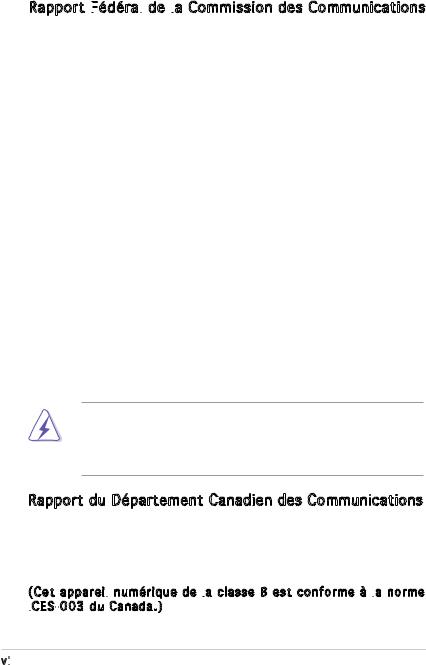
Notes
Rapport Fédéral

 de la
de la Commission des Communications
Commission des Communications
Ce dispositif est conforme à lʼalinéa 15 des règles établies par la FCC. L'opération est sujette aux 2 conditions suivantes:
•Ce dispositif ne peut causer d'interférence nuisible, et
•Ce dispositif se doit d'accepter toute interférence reçue, incluant toute interférence pouvant causer des resultats indesirés.
Cet équipement a été testé et s'est avéré être conforme aux limites établies pour un dispositif numérique de classe B, conformément à l'alinéa 15 des règles de la FCC.Ces limites sont conçues pour assurer une protection raisonnable contre lʼinterférence nuisible à une installation réseau. Cet équipement génère, utilise et peut irradier de l'énergie à fréquence radio et, si non installé et utilisé selon les instructions du fabricant, peut causer une interférence nocive aux communications radio. Cependant, il n'est pas exclu qu'une interférence se produise lors d'une installation particulière.Si cet équipement cause une interférence nuisible au signal radio ou télévisé, ce qui peut-être déterminé par l'arrêt puis le réamorçage de celui-ci, l'utilisateur est encouragé à essayer de corriger l'interférence en s'aidant d'une ou plusieurs des mesures suivantes:
•Réorientez ou replacez l'antenne de réception.
•Augmentez l'espace de séparation entre l'équipement et le récepteur.
•Reliez lʼéquipement à une sortie sur un circuit différent de celui auquel le récepteur est relié.
•Consultez le revendeur ou un technicien expérimenté radio/TV pour de lʼaide.
Lʼutilisation de câbles protégés pour le raccordement du moniteur à la carte de graphique est exigée pour assurer la conformité aux règlements de la FCC.Les changements ou les modifications apportés à cette unité n'étant pas expressément approuvés par la partie responsable de la conformité pourraient annuler lʼautorité de lʼutilisateur à manipuler cet équipement.
Rapport du Département Canadien des Communications
Cet appareil numérique ne dépasse pas les limites de classe B en terme d'émissions de nuisances sonore, par radio, par des appareils numériques, et ce conformément aux régulations dʼinterférence par radio établies par le département canadien des communications.
(Cet appareil numérique de la
numérique de la classe B est conforme à la
classe B est conforme à la norme ICES
norme ICES -003 du Canada.)
-003 du Canada.)
vi

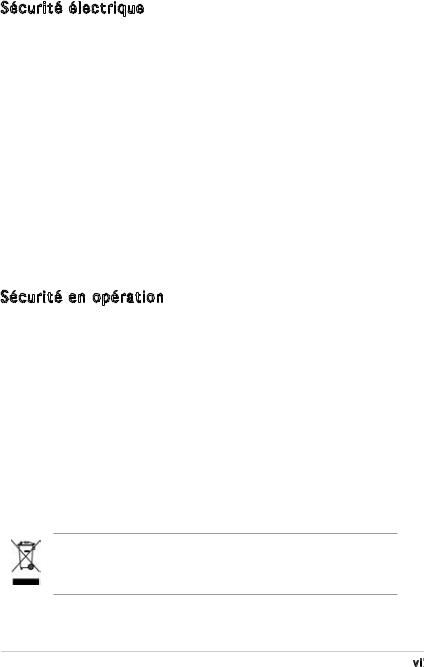
Informations de sécurité
Sécurité électrique
•Pour éviter tout risque de choc électrique, débranchez le câble dʼalimentation de la prise de courant avant de toucher au système.
•Lorsque vous ajoutez ou enlevez des composants, vérifiez que les câbles dʼalimentation sont débranchés avant de relier les câbles de signal. Si possible, déconnectez tous les câbles dʼalimentation du système avant dʼajouter un périphérique.
•Avant de connecter ou de déconnecter les câbles de signal de la carte mère, vérifiez que tous les câbles dʼalimentation soient bien débranchés.
•Demandez lʼassistance dʼun professionnel avant dʼutiliser un adaptateur ou une rallonge. Ces appareils risquent dʼinterrompre le circuit de terre.
•Vérifiez que votre alimentation délivre la tension électrique adaptée à votre pays. Si vous nʼen êtes pas certain, contactez votre fournisseur électrique local.
•Si lʼalimentation est cassée, nʼessayez pas de la réparer vous-même. Contactez votre revendeur.
Sécurité en opération
•Avant dʼinstaller la carte mère et dʼy ajouter des périphériques, prenez le temps de bien lire tous les manuels livrés dans la boîte.
•Avant dʼutiliser le produit, vérifiez que tous les câbles soient bien branchés et que les câbles dʼalimentation ne soient pas endommagés. Si vous relevez le moindre dommage, contactez votre revendeur immédiatement.
•Pour éviter les court-circuits, gardez les clips, les vis et les agraffes loin des connecteurs, des slots, des sockets et de la circuiterie.
•Evitez la poussière, lʼhumidité et les températures extrêmes. Ne placez pas le produit dans une zone susceptible de devenir humide.
•Placez le produit sur une surface stable.
•Si vous avez des problèmes techniques avec votre produit contactez un technicien qualifié ou appelez votre revendeur.
Le symbole représentant une benne à roue barré, indique que le produit (équipement electrique et électronique) ne doit pas être placé dans un conteneur à ordures ménagères. Veuillez consulter les réglementations locales en matière de rejets de produits electriques.
vii

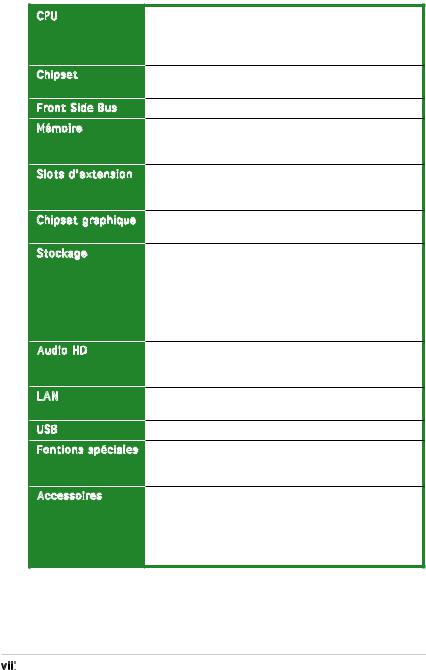
K8N-VM: les caractéristiques en bref
CPU |
Chipset |
Front Side Bus |
Mémoire |
Slots dʼextension |
Chipset graphique |
Stockage |
Audio HD |
LAN |
USB |
Fontions spéciales |
Accessoires |
Socket 754 pour processeurs AMD Athlon™ 64/Sempron Supporte les architectures AMD 64 permettant le fonctionnement simultané de systèmes 32-bits et 64 bits Supporte la technologie AMD Cool ʻnʼ Quiet™
Northbridge: NVIDIA® GeForce 6100
Southbridge: NVIDIA® nForce 410
1600 MT/s
2 x emplacements DIMM 184 broches acceptant jusaquʼà 2 Go de modules mémoire unbufferred ECC/ non-ECC DDR 400/333/266 MHz
1 x slot PCI Express™ x16 pour une seconde carte graphique 1 x slot PCI Express™ x1
2 x slots PCI
Integré au GPU (Graphics Processing Unit) NVIDIA® GeForce™ 6100
Le processeur NVIDIA® Force 410 MCP (Media and Communications Processor) supporte:
-2 x interfaces Ultra DMA 133/100/66/33 pour quatre (4) disques durs
-2 x disques durs Serial ATA I/Serial ATA II 3 Go/s supportant les configurations RAID 0 et RAID 1
Technologie de gestion de stockage NVIDIA® MediaShield
CODEC audio Haute Définition 5.1 ADI AD1986A Supporte la technologie Jack Sensing
Interface de sortie S/PDIF
LAN MAC 10/100 Mo intégrés avec PHY externe Realtek® ALC8201CL
Supporte jusquʼà 8 ports USB 2.0
ASUS CrashFree BIOS 2
ASUS EZ Flash
ASUS MyLogo2™
1 x câble Ultra DMA 133/100/66
1 x câble SATA
1 x câble dʼalimentation SATA
1 x câble FDD I/O Shield
Manuel de lʼutilisateur
(continue page suivante)
viii

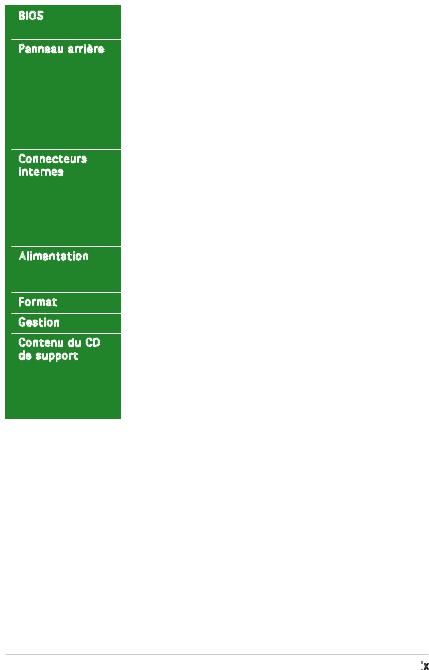
K8N-VM: les caractéristiques en bref
BIOS |
4 Mo Flash ROM, AMI BIOS, PnP, DMI2.0, WfM2.0, ACPI |
|
|
2.0a, SM BIOS 2.3 |
|
Panneau arrière |
1 x port parallèle |
|
|
1 x port LAN (RJ-45) |
|
|
4 x ports USB 2.0 |
|
|
1 x VGA |
|
|
1 x port clavier PS/2 |
|
|
1 x port souris PS/2 |
|
|
1 x port série |
|
|
Ports E/S audio 5.1 canaux |
|
Connecteurs |
1 x connecteur Front panel |
|
internes |
1 x connecteur audio CD in |
|
|
1 x connecteur CPU fan |
|
|
1 x connecteur S/PDIF Out |
|
|
2 x connecteurs USB 2.0 pour 4 ports USB 2.0 additionnels |
|
|
Connecteur dʼalimentation ATX 24 broches |
|
|
Connecteur dʼalimentation ATX 4 broches 12V |
|
Alimentation |
Alimentation ATX (avec prises 24 broches et 4 broches |
|
|
12 V) |
|
|
Compatible ATX 12 V 2.0 |
|
Format |
Micro-ATX: 24.5cm x 19.3cm |
|
Gestion |
WfM2.0, DMI 2.0, WOL by PME, WOR by PME |
|
Contenu du CD |
Pilotes |
|
de support |
ASUS PC Probe II |
|
|
Utilitaire AMD Cool ʻnʼQuiet™ |
|
|
Utilitaire ASUS Live Update |
|
|
Utilitaire anti-virus (version OEM) |
|
|
|
|
*Les spécifications peuvent changer sans avertissement.
ix

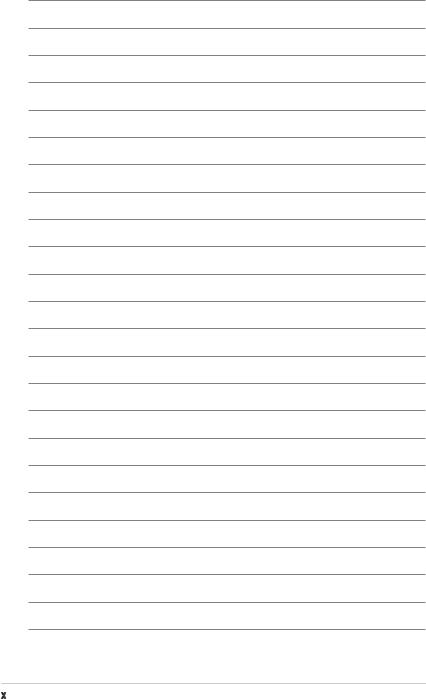
x
Ce chapitre décrit les fonctions de la carte mère et les technologies quʼelle incorpore.
Introduction
produit
au 1

1.1Bienvenue !
Merci pour votre achat dʼune carte mère ASUS® K8N-VM !
pour votre achat dʼune carte mère ASUS® K8N-VM !
La carte mère offre les technologies les plus récentes associées à des fonctionnalités nouvelles qui en font un nouveau digne représentant de la qualité des cartes mères ASUS !
Avant de commencer à installer la carte mère, vérifiez le contenu de la boîte grâce à la liste ci-dessous.
1.2Contenu de la boîte
Vérifiez que la boîte de la carte mère contienne bien les éléments suivants.
Carte mère |
carte mère ASUS K8N-VM |
Câbles |
1 x câble Serial ATA |
|
1 x câble dʼalimentation Serial ATA |
|
1 x câble Ultra DMA 133/100/66 |
|
1 x câble pour lecteur de disquettes |
Accessoires |
“I/O shield” pour lʼarrière du boîtier |
CD dʼapplications |
CD de support des cartes mères ASUS |
Documentation |
Manuel de lʼutilisateur |
Si lʼun des éléments ci-dessus était manquant ou endommagé, contactez votre revendeur.
1.3Fonctions spéciales
1.3.1Points forts du produit
Dernière technologie de processeur 
La carte mère supporte les processeurs AMD Athlon™ 64 et AMD Sempron™. Le AMD Athlon™ 64 est basé sur lʼarchitecture 32 bits et 64 bits dʼAMD, qui représente la première introduction sur le marché de la technologie x86-64. Ces processeurs permettent un bond en avant indéniable en matière de compatibilité, performance, protection de lʼinvestissement, et réduction des coûts de développement.
Le AMD Sempron™ est un processeurs 32-bits hautement performant au meilleur prix. Ce processeur est conçu pour pour délivrer les meilleures performances de sa catégorie pour une utilisation régulière. Voir page 1-9 pour plus de détails.
1-2 |
Chapitre 1: Introduction au produit |
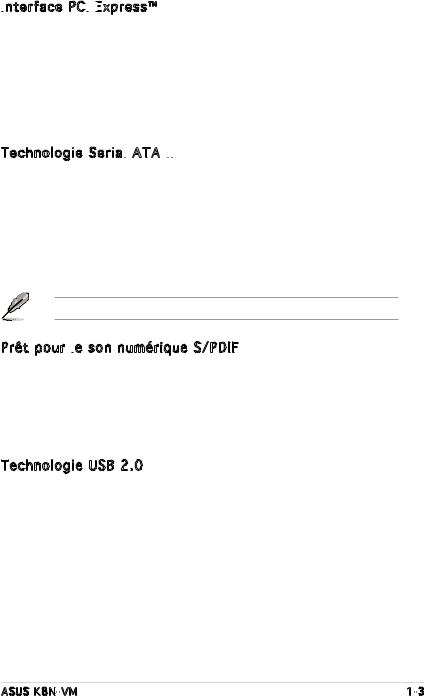
Interface PCI
PCI Express™
Express™


La carte mère supporte complètement la technologie PCI Express, la dernière technologie dʼE/S qui accroît la vitesse du bus PCI. Le PCI Express affiche une interconnexion série point-à-point entre les périphériques
et permet des fréquences plus élevées et le transport des données par paquets. Cette interface à grande vitesse est compatible dʼun point de vue logiciel avec les spécifications PCI existantes. Voir pages 1-15 pour plus de détails.
Technologie Serial
 ATA II
ATA II




La carte mère supporte la technologie Serial ATA 3 Go/s grâce aux interfaces série Serial ATA. Les spécifications Serial ATA 3 Go/s apportent une bande passante double par rapport aux produits Serial-ATA actuels avec de nouvelles fonctions, à savoir le NCQ (Native Command Queuing), lʼalgorithme dʼimplémentation de la Gestion dʼAlimentation (PM) et le Hot Swap. Le Serial ATA utilise des câbles plus fins, plus flexibles avec un nombre de broches réduit et des exigences dʼalimentation plus faibles. Voir page 1-22 pour plus de détails.
La fonction Hot Swap nʼest supportée quʼen mode RAID.
Prêt pour le
 son numérique S/PDIF
son numérique S/PDIF


La carte mère supporte la technologie S/PDIF en utilisant les interfaces S/ PDIF du panneau arrière. La technologie S/PDIF est à même de transformer votre ordinateur en un système audio haut de gamme doté dʼune connectivité numérique idéale pour ressortir sur un système audio externe. Voir pages 1-23 pour plus de détails.
Technologie USB 2.0 
La carte mère embarque la technologie Universal Serial Bus 2.0 (480 Mbps) qui augmente de manière importante les vitesses de connexion par rapport à lʼUSB 1.1 (12 Mbps).LʼUSB 2.0 est rétro-compatible avec lʼUSB 1.1. Voir pages 1-17, 1-19 et 1-23 pour plus de détails.
ASUS K8N-VM |
1-3 |
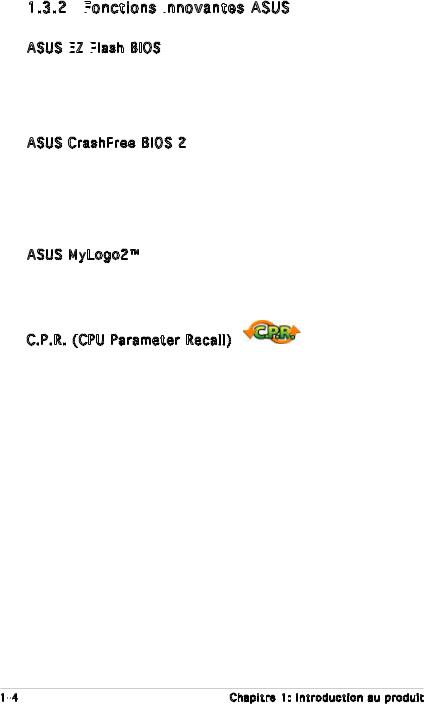
1.3.2Fonctions
 innovantes
innovantes ASUS
ASUS
ASUS EZ
 Flash
Flash
 BIOS
BIOS 
Avec ASUS EZ Flash, vous pouvez facilement mettre à jour le BIOS, même avant de charger le système dʼexploitation. Avec cette fonction, vous nʼavez pas besoin dʼutiliser un utilitaire DOS ou de booter à partir dʼune disquette. Voir page 2-3 pour plus de détails.
ASUS CrashFree BIOS 2 
Cette fonction vous permet de restaurer le BIOS original depuis le CD de support au cas où le code du BIOS ou ses données seraient corrompus. Cette protection vous évitera dʼavoir à racheter une ROM en cas de problème. Voir pages 2-6 pour plus de détails.
ASUS MyLogo2™ 
Cette fonction vous permet de personnaliser et dʼajouter du style à votre système grâce à des logos de boot personnalisés. Voir page 2-35 pour plus de détails.
C.P.R. (CPU Parameter Recall)
La fonction C.P.R. du BIOS de la carte mère permet une reconfiguration automatique du BIOS à ses valeurs par défaut lorsque le système plante à cause dʼun overclocking trop agressif. Cette fonction permet de ne pas avoir à ouvrir le boîtier pour procéder à un Clear CMOS. Eteignez le
système, rebootez et les anciens paramètres du système seront restaurés.
1-4 |
Chapitre 1: Introduction au produit |
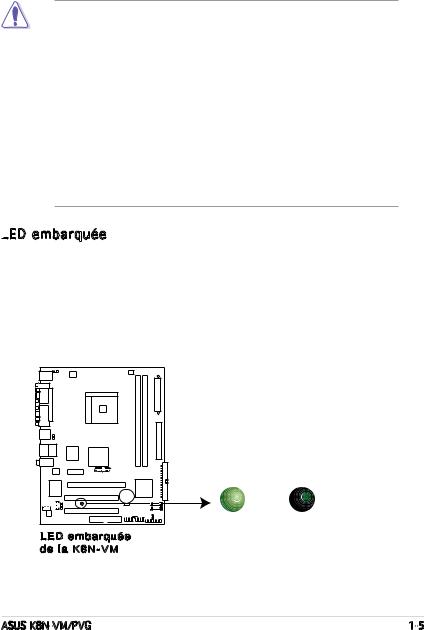
1.4Avant de commencer
Prenez note des précautions suivantes avant dʼinstaller la carte mère ou dʼen modifier les paramètres.
•Débranchez le câble dʼalimentation de la prise murale avant de
toucher aux composants.
•Utilisez un bracelet anti-statique ou touchez un objet métallique relié au sol (comme lʼalimentation) pour vous décharger de toute électricité statique avant de toucher aux composants.
•Tenez les composants par les coins pour ne pas toucher les circuits imprimés.
•Lorsque vous désinstallez le moindre composant, placez-le sur une surface antistatique ou remettez-le dans son emballage dʼorigine.
•Avant dʼinstaller ou de désinstaller un composant, assurez-vous que lʼalimentation ATX soit éteinte et que le câble dʼalimentation soit bien débranché. Ne pas le faire risque de provoquer des dégâts sur la carte mère, sur les périphériques et/ou sur les composants.
LED
 embarquée
embarquée
La carte mère est livrée avec une LED qui sʼallume lorsque le système est sous tension, en veille ou en mode “soft-off”. Elle doit vous servir à vous rappeler de bien éteindre le système et de débrancher le câble dʼalimentation avant de connecter ou de déconnecter le moindre composant sur la carte mère. Lʼillustration ci-dessous indique lʼemplacement de cette LED.
K8N-VM |
SB_PWR |
|
|
|
|
|
ON |
OFF |
LED embarquée |
Standby |
Powered |
Power |
Off |
|
de la K8N-VM |
|
|
ASUS K8N-VM/PVG |
1-5 |
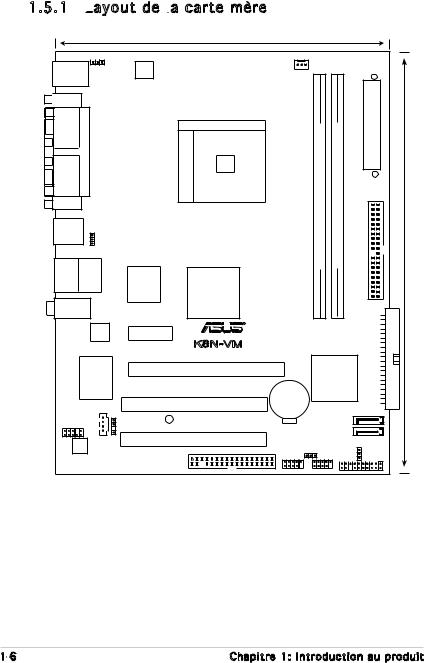
1.5Vue générale de la carte mère
1.5.1Layout
 de la
de la
 carte mère
carte mère
|
|
|
|
19.3cm (7.6in) |
|
|
|
|
|
T: MousePS/2 |
KBPWR |
|
|
CPU_FAN |
|
|
|
|
|
B: Keyboard |
|
ATX12V |
|
|
|
|
|
|
|
|
|
|
|
|
|
|
|
|
|
COM1 |
|
|
|
|
|
|
|
EATXPWR |
|
|
PARALLEL PORT |
|
|
Socket 754 |
|
bit, 184-pin module) |
bit, 184-pin module) |
|
|
VGA |
|
|
|
|
|
(64 |
(64 |
IDESEC |
(9.6in)24.5cm |
USB1 |
USBPW1234 |
|
|
|
|
DIMM1DDR |
DIMM2DDR |
||
USB2 |
|
|
|
|
|
|
|
|
|
|
|
|
|
|
|
|
|
|
|
Bottom: |
Top: |
|
|
|
|
|
|
|
|
USB3 |
RJ-45 |
|
4Mb Flash |
|
|
|
|
|
|
USB4 |
|
nVidia |
|
|
|
|
|
||
|
|
|
ROM |
|
|
|
|
|
|
Top:Line In |
|
|
|
GeForce 6100 |
|
|
|
|
|
|
|
|
|
|
|
|
|
|
|
Center:Line Out |
|
|
|
|
|
|
|
|
|
Below:Mic In |
|
|
|
|
|
|
IDE |
|
|
|
|
|
|
R |
|
|
|
|
|
|
Realtek |
|
PCIEX1_1 |
|
|
|
|
|
|
|
|
|
|
K8N-VM |
|
|
|
PRI |
|
|
Super I/O |
|
|
PCIEX16 |
|
|
nVidia |
|
|
|
|
|
|
|
|
nForce 410 |
|
||
|
|
|
|
|
CR2032 3V |
|
|
|
|
|
CD |
OUT |
|
PCI1 |
Lithium Cell |
|
|
|
|
|
|
CMOS Powe |
|
|
SATA2 |
|
|||
|
|
|
|
|
|
|
|
||
AAFP |
|
SPDIF |
SB_PWR |
|
|
|
|
|
|
Audio |
|
|
PCI2 |
|
|
|
SATA1 |
|
|
|
|
|
|
|
CLRTC |
|
|||
|
|
|
|
FLOPPY |
USBPW5678 |
PANEL |
|
||
|
|
|
|
|
|
|
|
|
|
|
|
|
|
|
USB56 |
USB78 |
|
|
|
1-6 |
Chapitre 1: Introduction au produit |
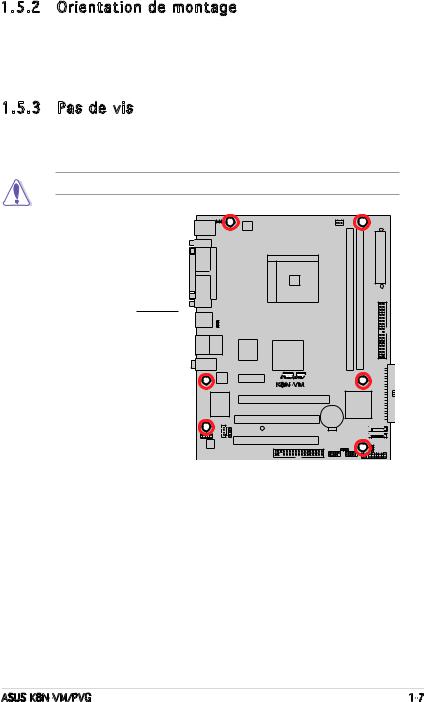
1.5.2Orientation de montage
Lorsque vous installez la carte mère, vérifiez que vous la montez dans le boîtier dans le bon sens. Le côté qui porte les connecteurs externes doit être à lʼarrière du boîtier, comme indiqué sur lʼimage ci-dessous.
1.5.3Pas de vis
Placez six (6) vis dans les trous indiqués par des cercles pour fixer la carte mère au châssis.
Ne vissez pas trop fort ! Vous risqueriez dʼendommager la carte mère.
Placez ce côté vers lʼarrière du châssis
K8N-VM |
ASUS K8N-VM/PVG |
1-7 |
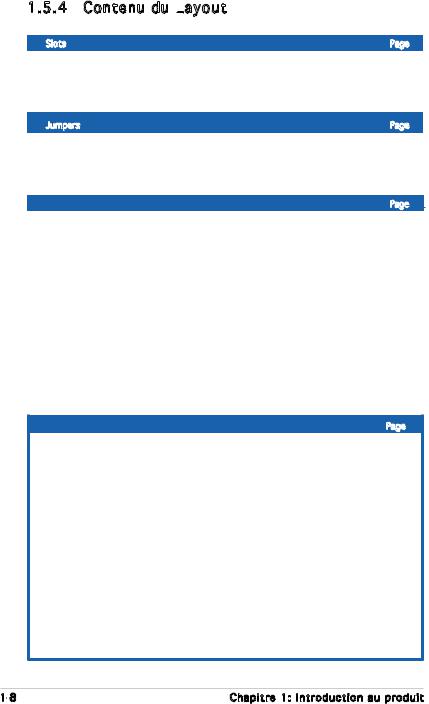
1.5.4Contenu du Layout
|
Slots |
|
Page |
|
|
1. |
PCI |
|
1-15 |
|
2. |
PCI-E x 1 |
1-15 |
|
|
3. |
PCI-E x 16 |
1-15 |
|
|
|
|
|
|
|
Jumpers |
Page |
||
|
1. |
Clear RTC RAM (CLRTC) |
1-16 |
|
|
2. |
USB Device wake-up (3-pin USBPW12, USBPW34, USBPW56, USBPW78) |
1-17 |
|
|
3. |
Alimentation clavier (3-pin KBPWR) |
1-18 |
|
|
|
|
||
|
Connecteurs arrières |
Page |
||
|
1. |
Port souris PS/2 (vert) |
1-19 |
|
|
2. |
Port parallèle |
1-19 |
|
|
3. |
Port LAN (RJ-45) |
1-19 |
|
|
4. |
Port Line In (bleu clair) |
1-19 |
|
|
5. |
Port Line Out (vert) |
1-19 |
|
|
6. |
Port Microphone (rose) |
1-19 |
|
|
7. |
Ports USB 2.0 3 et 4 |
1-20 |
|
|
8. |
Ports USB 2.0 1 et 2 |
1-20 |
|
|
9. |
Port VGA |
1-20 |
|
|
10. |
Port Serial |
1-20 |
|
|
11. |
Port clavier PS/2 (purple) |
1-20 |
|
|
|
|
||
|
Connecteurs Internes |
Page |
||
1. |
|
Connecteur pour lecteur de disquettes (34-1 pin FLOPPY) |
1-20 |
|
2. |
|
Connecteurs IDE (40-1 pin PRI_IDE, SEC_IDE) |
1-21 |
|
3. |
|
Connecteurs Serial ATA (7-pin SATA1, SATA2) |
1-22 |
|
4. |
|
Connecteur audio numérique(4-1 pin SPDIF_OUT) |
1-23 |
|
5. |
|
Connecteurs USB (10-1 pin USB56, USB78) |
1-23 |
|
6. |
|
Connecteur audio du panneau avant (10-1 pin AAFP) |
1-24 |
|
7. |
|
Connecteur audio interne (4-pin CD) |
1-24 |
|
8. |
|
Connecteurs dʼalimentation ATX (24-pin ATXPWR, 4-pin ATX12V) |
1-25 |
|
|
9. Connecteurs System panel (20-1 pin PANEL) |
1-26 |
||
|
|
|
LED dʼalimentation système (Green 3-pin PLED) |
|
LED dʼactivité HDD (Red 2-pin IDE_LED)
Haut parleur dʼalerte système (Orange 4-pin SPEAKER)
Bouton Power/Soft-off (Yellow 2-pin PWRSW)
Bouton Reset (Blue 2-pin RESET)
1-8 |
Chapitre 1: Introduction au produit |

1.6Central Processing Unit (CPU)
Cette carte mère est équipée dʼun socket 754 ZIF (Zero Insertion Force) spécialement conçu pour les processeurs AMD Athlon™ 64 et Sempron.
La largeur du bus de données (128-bits) de ces processeurs permet dʼéxecuter des applications plus rapidement que les processeurs 32-bits ou 64-bits.
Notez sur le schéma que le CPU est doté dʼune marque dorée sur lʼun de ses coins. Cette marque doit correspondre à un endroit bien précis du socket pour assurer dʼune installation correcte.
Triangle doré
Installer le
le CPU
CPU
Pour installer un CPU:
1.Localisez le socket 754 ZIF sur la carte mère.
K8N-VM |
Socket 775 du CPU de la K8N-VM
K8N-VM
2.Devérrouillez le
socket en pressant |
|
sur le levier, puis |
|
soulevez-le dans un |
Levier |
angle de 90°-100°. |
Assurez-vous que le levier du socket soit bien à un angle de 90°-100°, sinon le CPU risquerait de ne pas être correctement inséré.
ASUS K8N-VM/PVG |
1-9 |
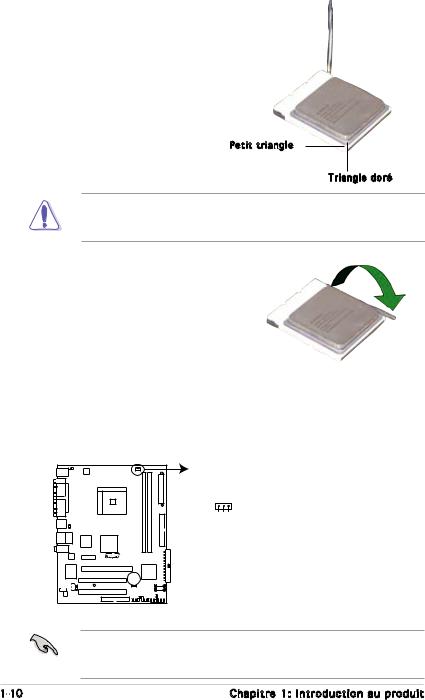
3.Placez le CPU sur le socket, en vous assurant que la marque en forme de triangle doré soit bien placée en bas à gauche du socket.
4.Insérez avec précaution le CPU dans le socket jusquʼà ce quʼil soit bien en place.
Petit triangle
Triangle doré
Le CPU ne peut être placé que dans un seul sens. NE FORCEZ PAS sur le CPU pour le faire entrer dans le socket pour éviter de plier les broches du socket et/ou dʼendommager le CPU !
5.Lorsque le CPU est bien en place, baissez le levier du socket pour sécuriser le CPU. Un léger cliquetis vous indique que le CPU est bien en sécurisé.
6.Installez un ensemble dissipateur-ventilateur CPU à lʼaide des instructions contenues dans la documentation de votre CPU.
7.Reliez le câble du ventilateur CPU au connecteur de la carte mère marqué CPU_FAN.
K8N-VM |
CPU_FAN
GND +12V Rotation
CPU_FAN de la K8N-VM
Nʼoubliez pas de connecter le connecteur CPU_FAN ! Des erreurs de monitoring matériel pourraient se produire si vous nʼutilisez pas ce connecteur.
1-10 |
Chapitre 1: Introduction au produit |

1.7Mémoire système
1.7.1Vue générale
La carte mère est équipée de quatre sockets Dual Inline Memory Modules (DIMM) Double Data Rate (DDR) de 184 broches.
Le schéma suivant illustre lʼemplacement des sockets:
K8N-VM |
Sockets DIMM DDR 184 broches de la K8N-VM
DIMM1 |
DIMM2 |
1.7.2Configurations mémoire
Vous pouvez installer des DIMM de DDR de 128Mo, 256 Mo, 512 Mo et 1 Go dans les sockets en utilisant les configurations mémoire décrites dans cette section.
•Lʼinstallation de modules DIMM DDR autres que ceux recommandés peut causer des erreurs lors du calcul de la mémoire système ainsi que lors du démarrage de lʼordinateur. Référez-vous à la page suivante pour les configurations recommandées.
•Pour une configuration dual-channel, nʼinstallez que des DIMM DDR identiques(du même type et de la même taille).
•Installez toujours des DIMM dotés de la même valeur CAS latency. Pour une compatibilité optimale, il est recommandé dʼacheter des modules mémoire de même marque.
•En raison des limitations du chipset, cette carte mère ne supporte pas de puces mémoire inférieures ou égales à 128 Mo.
Visitez le site web ASUS pour obtenir la dernière liste des modules de mémoire DDR400 qualifiés.
ASUS K8N-VM/PVG |
1-11 |
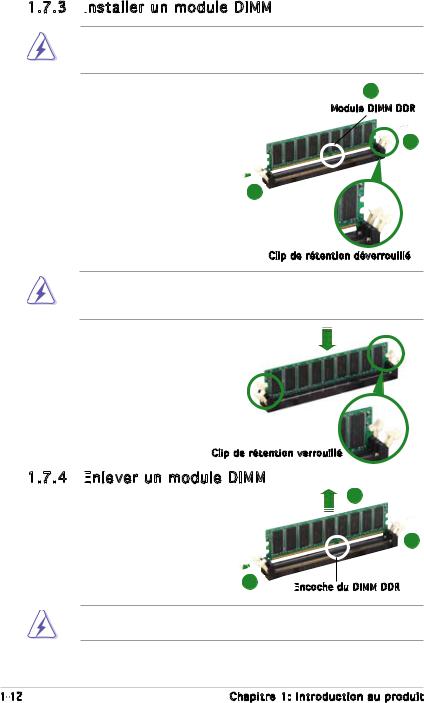
1.7.3Installer un module DIMM
un module DIMM
Débranchez lʼalimentation avant dʼajouter ou de retirer des modules DIMM ou tout autre composant système. Ne pas le faire risquerait dʼendommager la carte mère et les composants.
1.Déverrouillez un socket DIMM en pressant les clips de rétention vers lʼextérieur.
2.Alignez un module DIMM sur le
socket de sorte que lʼencoche |
|
sur le module corresponde à |
1 |
lʼergot sur le socket. |
2
Module DIMM DDR
1
Clip de rétention déverrouillé
Un DIMM DDR est doté dʼune encoche, ce qui lui permet de ne pouvoir être inséré dans le socket que dans un seul sens. Ne forcez pas sur le module pour éviter de lʼendommager.
3.Insérez fermement le module DIMM dans le socket jusquʼà ce que les clips se remettent en place dʼeux-mêmes et que le module soit bien en place.
Clip de rétention verrouillé
1.7.4Enlever
 un module DIMM
un module DIMM
Pour enlever un module DIMM.
1.Pressez en même temps les clips de rétention vers lʼextérieur pour déverrouiller le module DIMM.
2
1
1Encoche
 du DIMM DDR
du DIMM DDR
Soutenez le module avec vos doigts lorsque vous pressez sur les clips de rétention. Le module pourrait être endommagé si éjecté avec trop de force.
2.Enlevez le module DIMM du socket.
1-12 |
Chapitre 1: Introduction au produit |
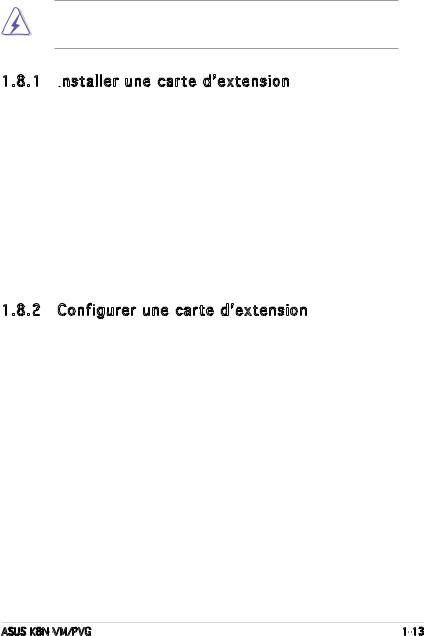
1.8Slots d’extension
Plus tard, vous pourrez avoir besoin dʼinstaller des cartes dʼextension. La section suivante décrit les slots et les cartes dʼextension supportées.
Assurez-vous de bien débrancher le câble dʼalimentation avant dʼajouter ou de retirer des cartes dʼextension. Ne pas le faire risquerait de vous blesser et dʼendommager les composants de la carte mère.
1.8.1Installer une carte dʼextension
une carte dʼextension
Pour installer une carte dʼextension:
1.Avant dʼinstaller la carte dʼextension, lisez bien la documentation livrée avec cette dernière et procédez aux réglages matériels nécessaires pour accueillir cette carte.
2.Ouvrez le boîtier (si votre carte mère est montée dans un châssis).
3.Enlevez lʼéquerre correspondant au slot dans lequel vous désirez installer la carte. Conservez la vis.
4.Alignez le connecteur de la carte avec le slot et pressez fermement jusquʼà ce que la carte soit bien installée dans le slot.
5.Fixez la carte au châssis avec la vis que vous avez ôté plus tôt.
6.Refermez le boîtier.
1.8.2Configurer une carte dʼextension
Après avoir installé la carte, configurez-la en ajustant les paramètres logiciels.
1.Allumez le système et procédez aux modifications de BIOS nécessaires, si besoin. Voir chapitre 4 pour plus de détails concernant le BIOS.
2.Assignez un IRQ à la carte. Reportez-vous aux tableaux de la page suivante.
3.Installez les pilotes de la carte dʼextension.
ASUS K8N-VM/PVG |
1-13 |

Assignation standard des IRQ

IRQ |
Priorité |
Fonction standard |
|
|
|
0 |
1 |
Horloge système |
1 |
2 |
Contrôleur clavier |
2 |
– |
Re-direction vers IRQ#9 |
3 |
11 |
IRQ holder for PCI steering* |
4 |
12 |
Port Communications (COM1)* |
5 |
13 |
IRQ holder for PCI steering* |
6 |
14 |
Contrôleur disquettes |
7 |
15 |
Port imprimante (LPT1)* |
8 |
3 |
CMOS Système/Horloge temps réel |
9 |
4 |
IRQ holder for PCI steering* |
10 |
5 |
IRQ holder for PCI steering* |
11 |
6 |
IRQ holder for PCI steering* |
12 |
7 |
Port souris compatible PS/2* |
13 |
8 |
Processeur données numériques |
14 |
9 |
Canal IDE Primaire |
15 |
10 |
Canal IDE Secondaire |
* Ces IRQs sont habituellement disponibles pour les périphériques ISA ou PCI.
Assignation des IRQ pour cette carte mère
pour cette carte mère
|
A |
B |
C |
D |
|
Slot PCI 1 |
— |
— |
utilisé |
— |
|
Slot PCI 2 |
— |
— |
— |
utilisé |
|
Lors de lʼutilisation de cartes PCI sur des slots partagés, assurez-vous que les drivers supportent la fonction “Share IRQ” ou que les cartes ne nécessitent pas dʼassignations IRQ. Auquel cas, des conflits risquent de survenir entre deux groupes PCI, rendant le système instable et la carte PCI inutilisable.
1-14 |
Chapitre 1: Introduction au produit |

2.2Le setup du BIOS
Cette carte mère dispose dʼune puce firmware programmable que vous pouvez mettre à jour en utilisant lʼutilitaire fourni décrit au chapitre “2.1 Gérer et mettre à jour votre BIOS.”
Utilisez le Setup du BIOS lorsque vous installez la carte mère, lorsque vous voulez reconfigurer le système, où lorsque vous y êtes invité par le message “Run Setup”. Cette section vous explique comment configurer votre système avec cet utilitaire.
Même si vous nʼêtes pas invité à entrer dans le BIOS, vous pouvez vouloir changer la configuration de votre ordinateur. Par exemple, il se peut que vous vouliez activer la fonction Mot de passe ou modifier les paramètres de la gestion de lʼalimentation. Vous devez pour cela reconfigurer votre système en utilisant le Setup du BIOS de telle sorte que votre ordinateur prenne en compte ces modifications et les enregistre dans la mémoire CMOS RAM de FLASH ROM.
La FLASH ROM de la carte mère stocke lʼutilitaire Setup. Lorsque vous démarrez lʼordinateur, le système vous offre la possibilité dʼexécuter ce programme. Pressez <Suppr> durant le POST (Power-On Self Test) pour entrer dans le BIOS, sinon, le POST continue ses tests.
Si vous voulez entrer dans le BIOS après le POST, redémarrez le système en appuyant sur <Ctrl> + <Alt> + <Suppr>, ou en pressant le bouton de reset sur le boîtier. Vous pouvez aussi redémarrer en éteignant puis en rallumant le système. Mais choisissez cette méthode uniquement si les deux autres ont échoué.
Le Setup du BIOS a été conçu pour être le plus simple possible à utiliser. Il sʼagit dʼun programme composé de menus, ce qui signifie que vous pouvez vous déplacer dans les différents sous-menus et faire vos choix parmi les options prédéterminées.
•Les paramètres par défaut du BIOS de cette carte mère conviennent
à la plupart des utilisations pour assurer des performances optimales. Si le système devient instable après avoir modifié un paramètre du BIOS, rechargez les paramètres par défaut pour retrouver compatibilité et stabilité. Choisissez Load Default Settings dans le menu Exit. Voir section “2.7 Exit Menu”
Default Settings dans le menu Exit. Voir section “2.7 Exit Menu”
•Les écrans de BIOS montrés dans cette section sont des exemples et peuvent ne pas être exactement les mêmes que ceux que vous aurez à lʼécran.
•Visitez le site web ASUS (www.asus.com) pour télécharger le BIOS le plus récent pour cette carte mère.
ASUS K8N-VM |
2-11 |
